XP나 Windows 7 같은 클라이언트 기반의 운영체제에는 설치하기가 참 곤란하다.
(물론 각 SQL의 개발자 버전 으로 하면 플랫폼과는 관계없이 설치되기는 하다.)
그래서 간혹 MS SQL Express와 같은 무료 버전을 설치해서 각종 CQ 관련 테스트를 시도하게 된다.
그러나, MS SQL Express의 버전은 벌써 2008.
조만간 2010 나오니 아마도 2010이 될 것이다.
애석하게도 CQ는 그에 발 맞추어 움직이기는 아직 무리.
가급적 오래된 버전으로 설치해야 된다. 이를 위해서 구한게 SQL Express 2005.
이 SQL 2005 Express에 대한 설치 방법은 기존 SQL DB 설치하듯 설치하면 된다.
즉 그냥 Next 연발로 설치하면 된다.
다만, 인증 방법을 "Windows 통합 인증" 말고 "혼합 방식"으로 선택해서
SQL 인증 방식을 지원할 수 있도록 구성해야 한다.
CQ에서는 Windows 통합인증은 지원하지 않기 때문에,
SQL 인증 방식만이 CQ와 연결하는 유일한 방법이기 때문이다.
그리고, SQL Express 2005와 SQL Server Management Studio Express 정도는 설치하자.
DB를 만들고, 관리하는데, Console로 처리하기엔 Oracle의 오라클이 아닌 이상은
UI 도구에 의존해야 되기 때문에....
마지막으로, CQ는 당연히 설치되어 있어야 된다. 그럼 시작한다.
1. SQL 내 DB 만들기.
- 제일 먼저, Windows 통합 인증을 쓰던, SQL 인증방식을 쓰던, DB Admin 급의 계정으로 일단 SQL Express에 접속한다. 뭐 이 접속이 바로 Management Studio를 의미한다는 사실은 당연한 것.
- 그리고 개체 탐색기의 트리를 열어 보안 > 로그인 부분에서 오른쪽 버튼 클릭. 컨텍스트 메뉴에서 새 로그인(N)... 을 선택.
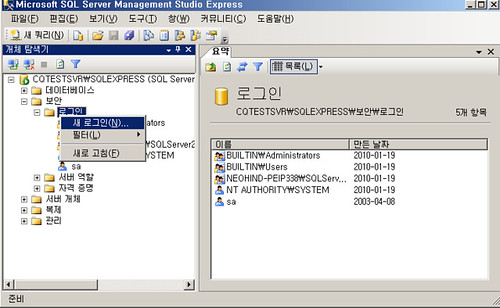
- 계정을 만든다. 여기서는 그냥 cqadmin 이라고 했다. 다음 부분이 중요한데, 반드시 SQL Server 인증을 선택하고, 암호를 넣어준다.
또한 "암호 정첵 강제 적용(F)"을 반드시 끈다. 이거 켜면, 대부분 SQL 서비스를 사용하는 제품들은 제대로 동작하는 걸 본적이 없다.
(닷넷으로 만든 제품은 설정 조금 바꾸면 되기는 하지만, C/C++ 로 만든 제품은 저 기능에 대응하려면 SQL 접속 모듈을 다시 만들어야 됨 -_-;;;;; )
아래 화면 처럼 되었다면 확인! 하여 저장.
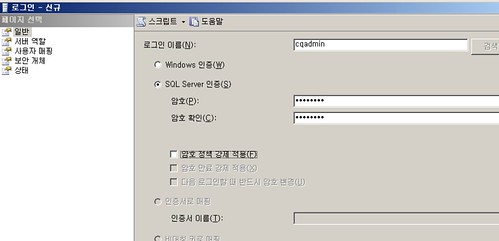
- cqadmin 계정 생성을 성공했다면, 이번엔 CQ의 스키마를 저장하기 위한 DB를 만들도록 한다.
만드는 방법은 개체 탐색기 트리에서 데이터베이스 위에서 오른쪽 버튼 클릭! 컨텍스트 메뉴에서 새 데이터베이스(N)을 선택한다.
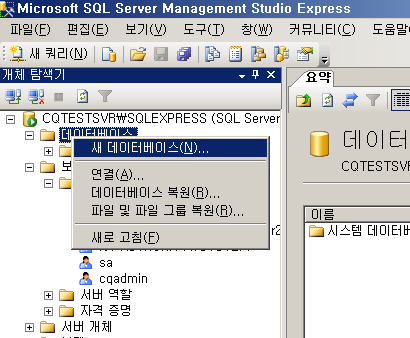
- 새 데이터베이스의 속성들을 결정하는 부분에서 먼저 DB 이름을 넣어준다. ( 아직 확인은 누르지 마세요!!! )

- 이제 왼쪽 트리 중 옵션에 들어간다. 핵심부분으로 꼭 이 부분을 확실하게 체크해야 한다.
반드시 데이터 정렬에서 "Korean_Wansung_CI_AS"를 선택하도록 한다. 물론 이 부분은 실제 CQ에서
언어코드에 따라 달라지게 된다. 만일 중국어라면, 코드가 936 인데, 이런 경우 "Chinese_PRC_CI_AS"를 선택하면 된다.
자세한 언어 코드별 정렬 방법에 대한 정보는 설치 프로그램에서 데이터 정렬 설정 부분을 참고하도록 한다.
나머지 설정은 그대로 두고 "확인"을 클릭해 저장한다.

- 자 이제는 새로 만들어진 DB에 대한 보안 설정을 해야 한다. 즉 앞서 만든 계정인 cqadmin을 이 DB와 연결해야 한다. 여기서는 단 한가지만 주의하면 되는데, cqadmin에게 db_owner에 대한 스키마 소유권을 안 주는게 핵심. 왜 그런지는 아직 파악을 못했지만, 최소한 CQ가 SQL 2005에 접속할 때, cqadmin이라는 계정이 db_owner의 소유권이 있는 경우 DB에 제대로 접속을 못하는 문제가 발생한다. 이 부분을 반드시 체크하고 넘어갈 필요가 있다. 사설이 길어졌는데, 하는 방법은 다음과 같다.
- 다시 화면이 떴을때, 왼쪽 개체 탐색기 트리에서 이번엔 새로 만든 DB 아래를 펼쳐서 보안의 사용자 단계까지 간다.
즉 데이터베이스 > cqschema > 보안 > 사용자 까지 내려 온다. 사용자 부분에서 오른쪽 버튼 클릭!.
컨텍스트 메뉴에서 새 사용자(N) 을 선택해 준다.
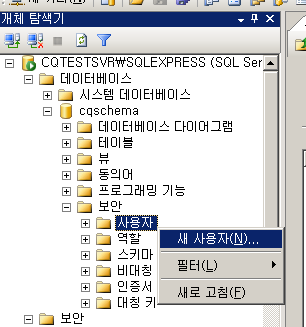
- 자 신규 사용자 정보를 넣는 창이 나오는데, 여기서 다음과 같이 입력한다.
사용자 이름/로그인 이름/기본 스키마에 앞서 만든 계정인 cqadmin으로 다 때려 넣는다.
그리고 중요한거!!! 소유한 스키마는 절대 손대지 마시고!
대신 데이터베이스 역할 맴버 자격안에 db_owner를 선택한다.
나머지 옵션을 그냥 두고, 확인을 클릭하여 저장한다.
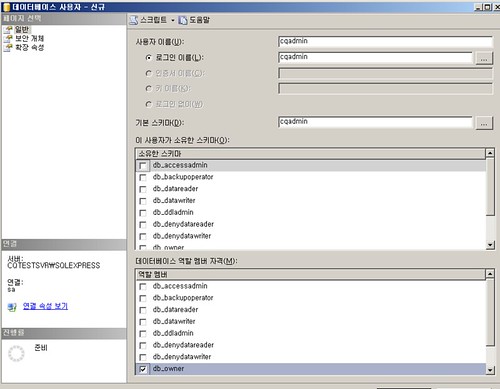
- 예전에는 자동으로 만들어졌던 거 같은데, 이상하게 자동으로 잘 안만들어지는게 기본 스키마.
위에서 설정에서 새롭게 지정한 cqadmin 스키마를 만들어주어야 한다.
만드는 방법은 간단. 개체 탐색기에서 아까 열었던 사용자 부분 아래 아래 보면 스키마가 있는데,
거기서 오른쪽 버튼 클릭!!!! 그리고 컨텍스트 메뉴에서 새 스키마(N)을 선택하면 된다.
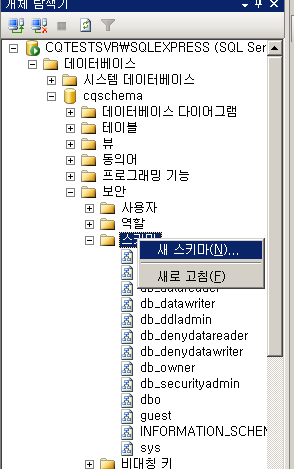
- 썰렁한 창안에 앵무새 떠들듯 계정을 그대로 넣어주면 된다. cqadmin, cqadmin..
그리고 확인을 눌러 저장한다.
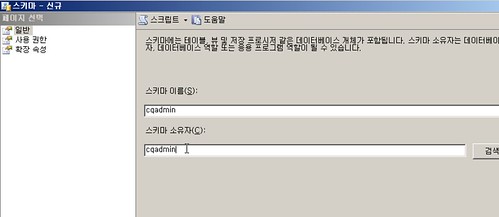
- 자!!! DB 준비는 끝.. 이제 ClearQuest 유지보수 도구를 실행한다.
2. CQ 유지보수 관리자 설정하기 ( CQ - SQL 연결하기 )
-
화면이 떴으면 Create를 클릭한다.
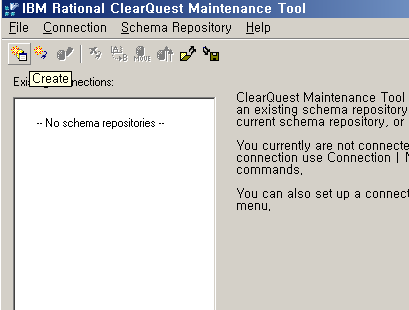
- 자 그러면 스키마 연결을 위한 이름이 기본값으로 설정되고(스키마가 아무것도 없었다면 7.0.0)
스키마 저장소에 대한 설정 값을 입력하게 된다. 각 해당하는 값을 아래와 같이 입력한다.
- Feature Level : FEATURE_LEVEL_7
( 만일 기존 7.0.1에서 백업한 데이터를 사용한다면, LEVEL_6을 선택한다. )
- Physical Database Name : cqschema
( 앞서 만든 DB 이름을 넣는다. )
- Database Server Name : CQTESTSVR\SQLEXPRESS
( 이 이름 모르겠다면 SQL Management Studio 접속 화면에서 확인하시면 된다.)
- Administrator Name : cqadmin
( 앞서 만든 계정 )
- Administartor Password : *****
( 계정에 해당하는 암호)
- Connect Option :
(그냥 비우면 됨!)
다 입력했으면 다음(N)을 클릭한다.
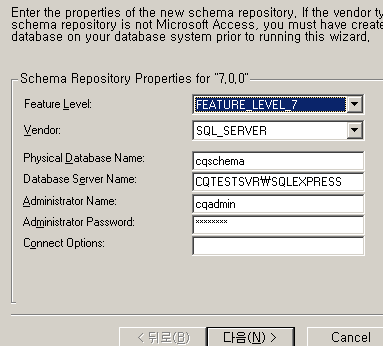
- 언어코드는 한국어 이니 949 그대로 두고 다음!
- 자동으로 Sample Database를 만들겠냐는 질문인데, 그냥 체크를 끄자. 만들 필요 없다. 다 되었다면 마침을 클릭한다.
- 그러면 자동적으로 DB 설정을 시작한다.그러면 Status 창에 무언가 주저리 주거리 많은 로그들이 남다가,
완료되면 Done 버튼이 활성화 된다. 이제 Done만 누르면 완료된다.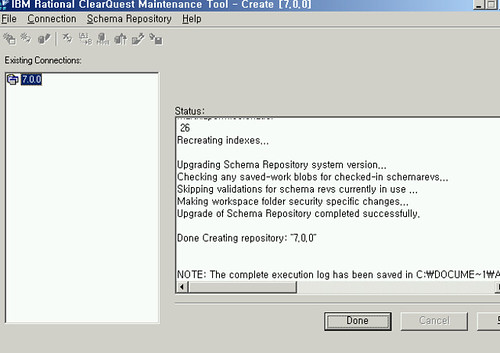
모든 설정은 끝난 것이다. 여기에서는 분명, CQ와 SQL Express의 연결을 다루고 있지만, 사실 이 문제는 SQL 2005 이상의 제품과의 호환적인 문제를 그대로 안고 있다. 또한 이 글도 그 SQL 2005 이상과 CQ를 연결하는 문제를 해결하기 위한 Workaround를 기초로 적용해본 뒤 적은 글이다. 그래서 SQL Server 2005 이상의 제품과 CQ간의 연결이 잘 안되시는 분은 위의 내용을 참고로 수정해보시면 금방 적용할 수 있다.



